Windows Server 2012 R2 Datacenter Windows Server 2012 R2 Standard Windows Server 2012 R2 Essentials Windows Server 2012 R2 Foundation Windows 8.1 Enterprise Windows 8.1 Pro Windows 8.1 Windows Server 2012 Datacenter Windows Server 2012 Datacenter Windows Server 2012 Standard Windows Server 2012 Standard Windows Server 2012 Essentials Windows Server 2012 Foundation Windows Server 2012 Foundation Windows 8 Enterprise Windows 8 Pro Windows 8 Windows Server 2008 R2 Service Pack 1 Windows Server 2008 R2 Datacenter Windows Server 2008 R2 Enterprise Windows Server 2008 R2 Standard Windows Server 2008 R2 Foundation Windows Server 2008 R2 for Itanium-Based Systems Windows 7 Service Pack 1 Windows 7 Ultimate Windows 7 Enterprise Windows 7 Professional Windows 7 Home Premium Windows 7 Home Basic Windows 7 Starter Еще…Меньше
В данной статье описывается проблема, возникающая в службе FTP на компьютере под управлением Windows 8.1, Windows Server 2012 R2, Windows 8, Windows Server 2012, Пакет обновления 1 (SP1) для Windows 7 или Windows Server 2008 R2 с пакетом обновления 1. Доступно исправление для решения этой проблемы. Исправление с условием.
Симптомы
Эта проблема возникает при попытке загрузить файл, пока выполняется запись файла, даже если файл был открыт в приложение, которое выполняет запись в файл, указав значение FILE_SHARE_READ для режим общего доступа. При возникновении этой проблемы не удается загрузить файл, и служба FTP возвращает сообщение об ошибке, подобное приведенному ниже:
550 процесс файл недоступен, поскольку он используется другим процессом.
Сведения об исправлении
Важно. Языковой пакет не следует устанавливать после установки этого исправления. В противном случае языковые изменения в исправление не будет применяться, и будет необходимо повторно установить исправление. Дополнительные сведения содержатся в статье Установка языковых пакетов для Windows.
Существует исправление от корпорации Майкрософт. Однако данное исправление предназначено для устранения только проблемы, описанной в этой статье. Применяйте данное исправление только в тех системах, которые имеют данную проблему.
Если исправление доступно для скачивания, имеется раздел «Пакет исправлений доступен для скачивания» в верхней части этой статьи базы знаний. Если этого раздела нет, отправьте запрос в службу технической поддержки для получения исправления.
Примечание. Если наблюдаются другие проблемы или необходимо устранить неполадки, вам может понадобиться создать отдельный запрос на обслуживание. Стандартная оплата за поддержку будет взиматься только за дополнительные вопросы и проблемы, которые не соответствуют требованиям конкретного исправления. Полный список телефонов поддержки и обслуживания клиентов корпорации Майкрософт или создать отдельный запрос на обслуживание посетите следующий веб-узел корпорации Майкрософт:
http://support.microsoft.com/contactus/?ws=supportПримечание. В форме «Пакет исправлений доступен для скачивания» отображаются языки, для которых доступно исправление. Если нужный язык не отображается, значит исправление для данного языка отсутствует.
Предварительные условия
Для установки этого исправления необходимо иметь апреля 2014 накопительный пакет обновления для Windows RT 8.1, Windows 8.1 и Windows Server 2012 R2 (2919355) , установленной в Windows Server 2012 R2 или Windows 8.1. Или установите Пакет обновления 1 для Windows 7 или Windows Server 2008 R2.
Сведения о реестре
Для использования исправления из этого пакета нет необходимости вносить изменения в реестр.
Необходимость перезагрузки
Может потребоваться перезагрузить компьютер после установки данного исправления.
Сведения о замене исправлений
Это исправление не заменяет ранее выпущенные исправления.
Глобальная версия этого исправления устанавливает файлы с атрибутами, указанными в приведенных ниже таблицах. Дата и время для файлов указаны в формате UTC. Дата и время для файлов на локальном компьютере отображаются в местном времени с вашим текущим смещением летнего времени (DST). Кроме того, при выполнении определенных операций с файлами, даты и время могут изменяться.
Сведения о файле Windows 8.1 и Windows Server 2012 R2 и заметки
Важно. Windows Server 2012 R2 исправления и исправления Windows 8.1 включаются в тех же самых пакетов. Однако исправления на странице запроса исправлений перечислены под обеими операционными системами. Для получения пакета исправлений, который применяется к одной или обеих операционных систем, установите исправления, перечисленные в разделе «Windows 8.1/Windows Server 2012 R2» на странице. Всегда смотрите раздел «Информация в данной статье относится к следующим продуктам» статьи для определения фактических операционных систем, к которым применяется каждое исправление.
-
Файлы МАНИФЕСТА (.manifest) и MUM (.mum), устанавливаемые для каждой среды
указаны отдельно в разделе «сведения о дополнительных файлах для Windows 8.1 и Windows Server 2012 R2». MUM, MANIFEST и связанные файлы каталога безопасности (.cat) очень важны для поддержания состояния обновленных компонентов. Файлы каталога безопасности, для которых не перечислены атрибуты, подписаны цифровой подписью корпорации Майкрософт.
Для всех поддерживаемых 32-разрядных версий Windows 8.1
|
Имя файла |
Версия файла |
Размер файла |
Дата |
Время |
Платформа |
|---|---|---|---|---|---|
|
Ftpconfigext.dll |
8.5.9600.17725 |
16,896 |
11-Mar-2015 |
01:05 |
x86 |
|
Ftpctrlps.dll |
8.5.9600.17725 |
10,240 |
11-Mar-2015 |
01:17 |
x86 |
|
Ftpmib.dll |
8.5.9600.17725 |
10 752 |
11-Mar-2015 |
01:15 |
x86 |
|
Ftpres.dll |
8.5.9600.16384 |
14,848 |
22-Aug-2013 |
04:16 |
x86 |
|
Ftpsvc.dll |
8.5.9600.17725 |
344,064 |
11-Mar-2015 |
00:57 |
x86 |
|
Ftpsvc.mof |
Неприменимо |
69,990 |
21-Aug-2013 |
23:46 |
Неприменимо |
Для всех поддерживаемых 64-разрядных версий Windows 8.1 и Windows Server 2012 R2
|
Имя файла |
Версия файла |
Размер файла |
Дата |
Время |
Платформа |
|---|---|---|---|---|---|
|
Ftpconfigext.dll |
8.5.9600.17725 |
19,968 |
11-Mar-2015 |
01:44 |
x64 |
|
Ftpctrlps.dll |
8.5.9600.17725 |
14,848 |
11-Mar-2015 |
01:59 |
x64 |
|
Ftpmib.dll |
8.5.9600.17725 |
13,312 |
11-Mar-2015 |
01:56 |
x64 |
|
Ftpres.dll |
8.5.9600.16384 |
14,848 |
22-Aug-2013 |
11:44 |
x64 |
|
Ftpsvc.dll |
8.5.9600.17725 |
393,216 |
11-Mar-2015 |
01:33 |
x64 |
|
Ftpsvc.mof |
Неприменимо |
69,990 |
22-Aug-2013 |
06:51 |
Неприменимо |
Сведения о файле Windows 8 и Windows Server 2012 и заметки
Важно. Исправления для Windows Server 2012 и Windows 8 исправления включены в те же пакеты. Однако исправления на странице запроса исправлений перечислены под обеими операционными системами. Чтобы запросить пакет исправлений, который применяется к одной или обеих операционных систем, установите исправление, описанное в разделе «Windows 8 и Windows Server 2012» на странице. Всегда смотрите раздел «Информация в данной статье относится к следующим продуктам» статьи для определения фактических операционных систем, к которым применяется каждое исправление.
-
Файлы МАНИФЕСТА (.manifest) и MUM (.mum), устанавливаемые для каждой среды
указаны отдельно в разделе «сведения о дополнительных файлах для Windows 7 и Windows Server 2008 R2». MUM, MANIFEST и связанные файлы каталога безопасности (.cat) очень важны для поддержания состояния обновленных компонентов. Файлы каталога безопасности, для которых не перечислены атрибуты, подписаны цифровой подписью корпорации Майкрософт.
Для всех поддерживаемых версий Windows 8 для систем на базе x86
|
Имя файла |
Версия файла |
Размер файла |
Дата |
Время |
Платформа |
|---|---|---|---|---|---|
|
Ftpconfigext.dll |
8.0.9200.16384 |
15,360 |
26-Jul-2012 |
03:18 |
x86 |
|
Ftpctrlps.dll |
8.0.9200.16384 |
10,240 |
26-Jul-2012 |
03:18 |
x86 |
|
Ftpmib.dll |
8.0.9200.16384 |
10 752 |
26-Jul-2012 |
03:18 |
x86 |
|
Ftpres.dll |
8.0.9200.16384 |
14,848 |
26-Jul-2012 |
02:44 |
x86 |
|
Ftpsvc.dll |
8.0.9200.21616 |
319,488 |
07-Sep-2015 |
15:17 |
x86 |
|
Ftpsvc.mof |
Неприменимо |
69,990 |
25-Jul-2012 |
20:18 |
Неприменимо |
Для всех поддерживаемых версий x64 под управлением Windows 8 и Windows Server 2012
|
Имя файла |
Версия файла |
Размер файла |
Дата |
Время |
Платформа |
|---|---|---|---|---|---|
|
Ftpconfigext.dll |
8.0.9200.16384 |
17,920 |
26-Jul-2012 |
03:05 |
x64 |
|
Ftpctrlps.dll |
8.0.9200.16384 |
14,336 |
26-Jul-2012 |
03:05 |
x64 |
|
Ftpmib.dll |
8.0.9200.16384 |
13,312 |
26-Jul-2012 |
03:05 |
x64 |
|
Ftpres.dll |
8.0.9200.16384 |
14,848 |
26-Jul-2012 |
02:34 |
x64 |
|
Ftpsvc.dll |
8.0.9200.21616 |
369,664 |
07-Sep-2015 |
14:23 |
x64 |
|
Ftpsvc.mof |
Неприменимо |
69,990 |
25-Jul-2012 |
20:16 |
Неприменимо |
Сведения о файле Windows 7 и Windows Server 2008 R2 и заметки
Важно. Исправления для Windows Server 2008 R2 и Windows 7 включены в одни и те же пакеты. Однако исправления на странице запроса исправлений перечислены под обеими операционными системами. Чтобы запросить пакет исправления, который применяется к одной или обеим ОС, установите исправление, описанное в разделе «Windows 7/Windows Server 2008 R2» страницы. Всегда смотрите раздел «Информация в данной статье относится к следующим продуктам» статьи для определения фактических операционных систем, к которым применяется каждое исправление.
-
Файлы МАНИФЕСТА (.manifest) и MUM (.mum), устанавливаемые для каждой среды
указаны отдельно в разделе «сведения о дополнительных файлах для Windows 7 и Windows Server 2008 R2». MUM, MANIFEST и связанные файлы каталога безопасности (.cat) очень важны для поддержания состояния обновленных компонентов. Файлы каталога безопасности, для которых не перечислены атрибуты, подписаны цифровой подписью корпорации Майкрософт.
Для всех поддерживаемых 86-разрядных версий Windows 7
|
Имя файла |
Версия файла |
Размер файла |
Дата |
Время |
Платформа |
|---|---|---|---|---|---|
|
Ftpconfigext.dll |
7.5.7601.22982 |
16 384 |
05-Mar-2015 |
04:10 |
x86 |
|
Ftpctrlps.dll |
7.5.7601.22982 |
9,728 |
05-Mar-2015 |
04:10 |
x86 |
|
Ftpmib.dll |
7.5.7601.22982 |
10,240 |
05-Mar-2015 |
04:10 |
x86 |
|
Ftpres.dll |
7.5.7601.22982 |
14,848 |
05-Mar-2015 |
04:06 |
x86 |
|
Ftpsvc.dll |
7.5.7601.22982 |
310,272 |
05-Mar-2015 |
04:10 |
x86 |
|
Ftpsvc.mof |
Неприменимо |
69,252 |
05-Mar-2015 |
01:25 |
Неприменимо |
Для всех поддерживаемых 64-разрядных версий Windows 7 и Windows Server 2008 R2
|
Имя файла |
Версия файла |
Размер файла |
Дата |
Время |
Платформа |
|---|---|---|---|---|---|
|
Ftpconfigext.dll |
7.5.7601.22982 |
18,432 |
05-Mar-2015 |
04:23 |
x64 |
|
Ftpctrlps.dll |
7.5.7601.22982 |
13,824 |
05-Mar-2015 |
04:23 |
x64 |
|
Ftpmib.dll |
7.5.7601.22982 |
12 800 |
05-Mar-2015 |
04:23 |
x64 |
|
Ftpres.dll |
7.5.7601.22982 |
14,848 |
05-Mar-2015 |
04:19 |
x64 |
|
Ftpsvc.dll |
7.5.7601.22982 |
351,232 |
05-Mar-2015 |
04:23 |
x64 |
|
Ftpsvc.mof |
Неприменимо |
69,252 |
05-Mar-2015 |
01:15 |
Неприменимо |
Для всех поддерживаемых версий Windows Server 2008 R2 для систем на базе процессоров IA-64
|
Имя файла |
Версия файла |
Размер файла |
Дата |
Время |
Платформа |
|---|---|---|---|---|---|
|
Ftpconfigext.dll |
7.5.7601.22982 |
40,960 |
05-Mar-2015 |
03:31 |
IA-64 |
|
Ftpctrlps.dll |
7.5.7601.22982 |
22,528 |
05-Mar-2015 |
03:31 |
IA-64 |
|
Ftpmib.dll |
7.5.7601.22982 |
23,552 |
05-Mar-2015 |
03:31 |
IA-64 |
|
Ftpres.dll |
7.5.7601.22982 |
14,848 |
05-Mar-2015 |
03:27 |
IA-64 |
|
Ftpsvc.dll |
7.5.7601.22982 |
786,432 |
05-Mar-2015 |
03:31 |
IA-64 |
|
Ftpsvc.mof |
Неприменимо |
69,252 |
05-Mar-2015 |
01:07 |
Неприменимо |
Сведения о дополнительных файлах
Сведения о дополнительных файлах для Windows 8.1 и для Windows Server 2012 R2
Дополнительные файлы для всех поддерживаемых 32-разрядных версий Windows 8.1
|
Свойства файла |
Значение |
|---|---|
|
Имя файла |
X86_88477c24b79c92385578f0352a6516ea_31bf3856ad364e35_6.3.9600.17725_none_5ff770c55b197b27.manifest |
|
Версия файла |
Неприменимо |
|
Размер файла |
698 |
|
Дата (UTC) |
11-Mar-2015 |
|
Время (UTC) |
18:44 |
|
Платформа |
Неприменимо |
|
Имя файла |
X86_microsoft-windows-iis-ftpsvc_31bf3856ad364e35_6.3.9600.17725_none_df4cabbbb108f83e.manifest |
|
Версия файла |
Неприменимо |
|
Размер файла |
25,960 |
|
Дата (UTC) |
11-Mar-2015 |
|
Время (UTC) |
18:48 |
|
Платформа |
Неприменимо |
Дополнительные файлы для всех поддерживаемых версий на базе x64 Windows 8.1 и Windows Server 2012 R2
|
Свойства файла |
Значение |
|---|---|
|
Имя файла |
Amd64_4c334a7f318e7e5b0bdf61bacbd3b9cd_31bf3856ad364e35_6.3.9600.17725_none_840b577ca9139d62.manifest |
|
Версия файла |
Неприменимо |
|
Размер файла |
1,046 |
|
Дата (UTC) |
11-Mar-2015 |
|
Время (UTC) |
18:44 |
|
Платформа |
Неприменимо |
|
Имя файла |
Amd64_microsoft-windows-iis-ftpsvc_31bf3856ad364e35_6.3.9600.17725_none_3b6b473f69666974.manifest |
|
Версия файла |
Неприменимо |
|
Размер файла |
25,966 |
|
Дата (UTC) |
11-Mar-2015 |
|
Время (UTC) |
18:44 |
|
Платформа |
Неприменимо |
|
Имя файла |
Wow64_microsoft-windows-iis-ftpsvc_31bf3856ad364e35_6.3.9600.17725_none_45bff1919dc72b6f.manifest |
|
Версия файла |
Неприменимо |
|
Размер файла |
11,518 |
|
Дата (UTC) |
11-Mar-2015 |
|
Время (UTC) |
02:14 |
|
Платформа |
Неприменимо |
Сведения о дополнительных файлах для Windows 8 и Windows Server 2012
Дополнительные файлы для всех поддерживаемых версий Windows 8 для систем на базе x86
|
Свойства файла |
Значение |
|---|---|
|
Имя файла |
Update.mum |
|
Версия файла |
Неприменимо |
|
Размер файла |
1,796 |
|
Дата (UTC) |
07-Sep-2015 |
|
Время (UTC) |
20:09 |
|
Платформа |
Неприменимо |
|
Имя файла |
X86_45c1a58d100ee3357dacc59a34b0a8c1_31bf3856ad364e35_6.2.9200.21616_none_685dff9493f2bf6a.manifest |
|
Версия файла |
Неприменимо |
|
Размер файла |
698 |
|
Дата (UTC) |
07-Sep-2015 |
|
Время (UTC) |
20:09 |
|
Платформа |
Неприменимо |
|
Имя файла |
X86_microsoft-windows-iis-ftpsvc_31bf3856ad364e35_6.2.9200.21616_none_47ed5c4a7feacaa3.manifest |
|
Версия файла |
Неприменимо |
|
Размер файла |
25,960 |
|
Дата (UTC) |
07-Sep-2015 |
|
Время (UTC) |
20:13 |
|
Платформа |
Неприменимо |
Дополнительные файлы для всех поддерживаемых версий x64 под управлением Windows 8 и Windows Server 2012
|
Свойства файла |
Значение |
|---|---|
|
Имя файла |
Amd64_b087fa0c367f7370602f10d4508f20b2_31bf3856ad364e35_6.2.9200.21616_none_f2e8ac0ad63dacec.manifest |
|
Версия файла |
Неприменимо |
|
Размер файла |
1,046 |
|
Дата (UTC) |
07-Sep-2015 |
|
Время (UTC) |
20:09 |
|
Платформа |
Неприменимо |
|
Имя файла |
Amd64_microsoft-windows-iis-ftpsvc_31bf3856ad364e35_6.2.9200.21616_none_a40bf7ce38483bd9.manifest |
|
Версия файла |
Неприменимо |
|
Размер файла |
25,966 |
|
Дата (UTC) |
07-Sep-2015 |
|
Время (UTC) |
20:09 |
|
Платформа |
Неприменимо |
|
Имя файла |
Update.mum |
|
Версия файла |
Неприменимо |
|
Размер файла |
2,014 |
|
Дата (UTC) |
07-Sep-2015 |
|
Время (UTC) |
20:09 |
|
Платформа |
Неприменимо |
|
Имя файла |
Wow64_microsoft-windows-iis-ftpsvc_31bf3856ad364e35_6.2.9200.21616_none_ae60a2206ca8fdd4.manifest |
|
Версия файла |
Неприменимо |
|
Размер файла |
11,518 |
|
Дата (UTC) |
07-Sep-2015 |
|
Время (UTC) |
15:37 |
|
Платформа |
Неприменимо |
Сведения о дополнительных файлах для Windows 7 и Windows Server 2008 R2
Дополнительные файлы для всех поддерживаемых 86-разрядных версий Windows 7
|
Свойства файла |
Значение |
|---|---|
|
Имя файла |
X86_e4fb02832e7fb01c91d04ed77281e7c7_31bf3856ad364e35_6.1.7601.22982_none_6e54d57c40f84bd9.manifest |
|
Версия файла |
Неприменимо |
|
Размер файла |
698 |
|
Дата (UTC) |
05-Mar-2015 |
|
Время (UTC) |
18:10 |
|
Платформа |
Неприменимо |
|
Имя файла |
X86_microsoft-windows-iis-ftpsvc_31bf3856ad364e35_6.1.7601.22982_none_4cae5c2b0d3b3de6.manifest |
|
Версия файла |
Неприменимо |
|
Размер файла |
29,360 |
|
Дата (UTC) |
05-Mar-2015 |
|
Время (UTC) |
04:38 |
|
Платформа |
Неприменимо |
Дополнительные файлы для всех поддерживаемых 64-разрядных версий Windows 7 и Windows Server 2008 R2
|
Свойства файла |
Значение |
|---|---|
|
Имя файла |
Amd64_b93790dbe7a40a5efb8702b6f12cedf6_31bf3856ad364e35_6.1.7601.22982_none_d9aeae6490df6469.manifest |
|
Версия файла |
Неприменимо |
|
Размер файла |
1,046 |
|
Дата (UTC) |
05-Mar-2015 |
|
Время (UTC) |
18:11 |
|
Платформа |
Неприменимо |
|
Имя файла |
Amd64_microsoft-windows-iis-ftpsvc_31bf3856ad364e35_6.1.7601.22982_none_a8ccf7aec598af1c.manifest |
|
Версия файла |
Неприменимо |
|
Размер файла |
29,366 |
|
Дата (UTC) |
05-Mar-2015 |
|
Время (UTC) |
04:48 |
|
Платформа |
Неприменимо |
|
Имя файла |
Wow64_microsoft-windows-iis-ftpsvc_31bf3856ad364e35_6.1.7601.22982_none_b321a200f9f97117.manifest |
|
Версия файла |
Неприменимо |
|
Размер файла |
11,568 |
|
Дата (UTC) |
05-Mar-2015 |
|
Время (UTC) |
04:33 |
|
Платформа |
Неприменимо |
Дополнительные файлы для всех поддерживаемых версий Windows Server 2008 R2 с архитектурой IA-64
|
Свойства файла |
Значение |
|---|---|
|
Имя файла |
Ia64_157ca3abf4ced819a8b64f4c9aa67d48_31bf3856ad364e35_6.1.7601.22982_none_8bde54fca1a45ba4.manifest |
|
Версия файла |
Неприменимо |
|
Размер файла |
1,044 |
|
Дата (UTC) |
05-Mar-2015 |
|
Время (UTC) |
18:10 |
|
Платформа |
Неприменимо |
|
Имя файла |
Ia64_microsoft-windows-iis-ftpsvc_31bf3856ad364e35_6.1.7601.22982_none_4cb000210d3946e2.manifest |
|
Версия файла |
Неприменимо |
|
Размер файла |
29,363 |
|
Дата (UTC) |
05-Mar-2015 |
|
Время (UTC) |
04:21 |
|
Платформа |
Неприменимо |
|
Имя файла |
Wow64_microsoft-windows-iis-ftpsvc_31bf3856ad364e35_6.1.7601.22982_none_b321a200f9f97117.manifest |
|
Версия файла |
Неприменимо |
|
Размер файла |
11,568 |
|
Дата (UTC) |
05-Mar-2015 |
|
Время (UTC) |
04:33 |
|
Платформа |
Неприменимо |
Статус
Корпорация Майкрософт подтверждает, что это проблема продуктов Майкрософт, перечисленных в разделе «Относится к».
Ссылки
См. термины , которые корпорация Майкрософт использует для описания обновлений программного обеспечения.
Нужна дополнительная помощь?
Нужны дополнительные параметры?
Изучите преимущества подписки, просмотрите учебные курсы, узнайте, как защитить свое устройство и т. д.
В сообществах можно задавать вопросы и отвечать на них, отправлять отзывы и консультироваться с экспертами разных профилей.
В данной статье описывается проблема, возникающая в службе FTP на компьютере под управлением Windows 8.1, Windows Server 2012 R2, Windows 8, Windows Server 2012, Пакет обновления 1 (SP1) для Windows 7 или Windows Server 2008 R2 с пакетом обновления 1. Доступно исправление для решения этой проблемы. Исправление с условием.
Симптомы
Эта проблема возникает при попытке загрузить файл, пока выполняется запись файла, даже если файл был открыт в приложение, которое выполняет запись в файл, указав значение FILE_SHARE_READ для режим общего доступа. При возникновении этой проблемы не удается загрузить файл, и служба FTP возвращает сообщение об ошибке, подобное приведенному ниже:
550 процесс файл недоступен, поскольку он используется другим процессом.
Сведения об исправлении
Важно. Языковой пакет не следует устанавливать после установки этого исправления. В противном случае языковые изменения в исправление не будет применяться, и будет необходимо повторно установить исправление. Дополнительные сведения содержатся в статье Установка языковых пакетов для Windows.
Существует исправление от корпорации Майкрософт. Однако данное исправление предназначено для устранения только проблемы, описанной в этой статье. Применяйте данное исправление только в тех системах, которые имеют данную проблему.
Если исправление доступно для скачивания, имеется раздел «Пакет исправлений доступен для скачивания» в верхней части этой статьи базы знаний. Если этого раздела нет, отправьте запрос в службу технической поддержки для получения исправления.
Примечание. Если наблюдаются другие проблемы или необходимо устранить неполадки, вам может понадобиться создать отдельный запрос на обслуживание. Стандартная оплата за поддержку будет взиматься только за дополнительные вопросы и проблемы, которые не соответствуют требованиям конкретного исправления. Полный список телефонов поддержки и обслуживания клиентов корпорации Майкрософт или создать отдельный запрос на обслуживание посетите следующий веб-узел корпорации Майкрософт:
http://support.microsoft.com/contactus/?ws=supportПримечание. В форме «Пакет исправлений доступен для скачивания» отображаются языки, для которых доступно исправление. Если нужный язык не отображается, значит исправление для данного языка отсутствует.
Предварительные условия
Для установки этого исправления необходимо иметь апреля 2014 накопительный пакет обновления для Windows RT 8.1, Windows 8.1 и Windows Server 2012 R2 (2919355) , установленной в Windows Server 2012 R2 или Windows 8.1. Или установите Пакет обновления 1 для Windows 7 или Windows Server 2008 R2.
Сведения о реестре
Для использования исправления из этого пакета нет необходимости вносить изменения в реестр.
Необходимость перезагрузки
Может потребоваться перезагрузить компьютер после установки данного исправления.
Сведения о замене исправлений
Это исправление не заменяет ранее выпущенные исправления.
Глобальная версия этого исправления устанавливает файлы с атрибутами, указанными в приведенных ниже таблицах. Дата и время для файлов указаны в формате UTC. Дата и время для файлов на локальном компьютере отображаются в местном времени с вашим текущим смещением летнего времени (DST). Кроме того, при выполнении определенных операций с файлами, даты и время могут изменяться.
Сведения о файле Windows 8.1 и Windows Server 2012 R2 и заметки
Важно. Windows Server 2012 R2 исправления и исправления Windows 8.1 включаются в тех же самых пакетов. Однако исправления на странице запроса исправлений перечислены под обеими операционными системами. Для получения пакета исправлений, который применяется к одной или обеих операционных систем, установите исправления, перечисленные в разделе «Windows 8.1/Windows Server 2012 R2» на странице. Всегда смотрите раздел «Информация в данной статье относится к следующим продуктам» статьи для определения фактических операционных систем, к которым применяется каждое исправление.
-
Файлы МАНИФЕСТА (.manifest) и MUM (.mum), устанавливаемые для каждой среды
указаны отдельно в разделе «сведения о дополнительных файлах для Windows 8.1 и Windows Server 2012 R2». MUM, MANIFEST и связанные файлы каталога безопасности (.cat) очень важны для поддержания состояния обновленных компонентов. Файлы каталога безопасности, для которых не перечислены атрибуты, подписаны цифровой подписью корпорации Майкрософт.
Для всех поддерживаемых 32-разрядных версий Windows 8.1
|
Имя файла |
Версия файла |
Размер файла |
Дата |
Время |
Платформа |
|---|---|---|---|---|---|
|
Ftpconfigext.dll |
8.5.9600.17725 |
16,896 |
11-Mar-2015 |
01:05 |
x86 |
|
Ftpctrlps.dll |
8.5.9600.17725 |
10,240 |
11-Mar-2015 |
01:17 |
x86 |
|
Ftpmib.dll |
8.5.9600.17725 |
10 752 |
11-Mar-2015 |
01:15 |
x86 |
|
Ftpres.dll |
8.5.9600.16384 |
14,848 |
22-Aug-2013 |
04:16 |
x86 |
|
Ftpsvc.dll |
8.5.9600.17725 |
344,064 |
11-Mar-2015 |
00:57 |
x86 |
|
Ftpsvc.mof |
Неприменимо |
69,990 |
21-Aug-2013 |
23:46 |
Неприменимо |
Для всех поддерживаемых 64-разрядных версий Windows 8.1 и Windows Server 2012 R2
|
Имя файла |
Версия файла |
Размер файла |
Дата |
Время |
Платформа |
|---|---|---|---|---|---|
|
Ftpconfigext.dll |
8.5.9600.17725 |
19,968 |
11-Mar-2015 |
01:44 |
x64 |
|
Ftpctrlps.dll |
8.5.9600.17725 |
14,848 |
11-Mar-2015 |
01:59 |
x64 |
|
Ftpmib.dll |
8.5.9600.17725 |
13,312 |
11-Mar-2015 |
01:56 |
x64 |
|
Ftpres.dll |
8.5.9600.16384 |
14,848 |
22-Aug-2013 |
11:44 |
x64 |
|
Ftpsvc.dll |
8.5.9600.17725 |
393,216 |
11-Mar-2015 |
01:33 |
x64 |
|
Ftpsvc.mof |
Неприменимо |
69,990 |
22-Aug-2013 |
06:51 |
Неприменимо |
Сведения о файле Windows 8 и Windows Server 2012 и заметки
Важно. Исправления для Windows Server 2012 и Windows 8 исправления включены в те же пакеты. Однако исправления на странице запроса исправлений перечислены под обеими операционными системами. Чтобы запросить пакет исправлений, который применяется к одной или обеих операционных систем, установите исправление, описанное в разделе «Windows 8 и Windows Server 2012» на странице. Всегда смотрите раздел «Информация в данной статье относится к следующим продуктам» статьи для определения фактических операционных систем, к которым применяется каждое исправление.
-
Файлы МАНИФЕСТА (.manifest) и MUM (.mum), устанавливаемые для каждой среды
указаны отдельно в разделе «сведения о дополнительных файлах для Windows 7 и Windows Server 2008 R2». MUM, MANIFEST и связанные файлы каталога безопасности (.cat) очень важны для поддержания состояния обновленных компонентов. Файлы каталога безопасности, для которых не перечислены атрибуты, подписаны цифровой подписью корпорации Майкрософт.
Для всех поддерживаемых версий Windows 8 для систем на базе x86
|
Имя файла |
Версия файла |
Размер файла |
Дата |
Время |
Платформа |
|---|---|---|---|---|---|
|
Ftpconfigext.dll |
8.0.9200.16384 |
15,360 |
26-Jul-2012 |
03:18 |
x86 |
|
Ftpctrlps.dll |
8.0.9200.16384 |
10,240 |
26-Jul-2012 |
03:18 |
x86 |
|
Ftpmib.dll |
8.0.9200.16384 |
10 752 |
26-Jul-2012 |
03:18 |
x86 |
|
Ftpres.dll |
8.0.9200.16384 |
14,848 |
26-Jul-2012 |
02:44 |
x86 |
|
Ftpsvc.dll |
8.0.9200.21616 |
319,488 |
07-Sep-2015 |
15:17 |
x86 |
|
Ftpsvc.mof |
Неприменимо |
69,990 |
25-Jul-2012 |
20:18 |
Неприменимо |
Для всех поддерживаемых версий x64 под управлением Windows 8 и Windows Server 2012
|
Имя файла |
Версия файла |
Размер файла |
Дата |
Время |
Платформа |
|---|---|---|---|---|---|
|
Ftpconfigext.dll |
8.0.9200.16384 |
17,920 |
26-Jul-2012 |
03:05 |
x64 |
|
Ftpctrlps.dll |
8.0.9200.16384 |
14,336 |
26-Jul-2012 |
03:05 |
x64 |
|
Ftpmib.dll |
8.0.9200.16384 |
13,312 |
26-Jul-2012 |
03:05 |
x64 |
|
Ftpres.dll |
8.0.9200.16384 |
14,848 |
26-Jul-2012 |
02:34 |
x64 |
|
Ftpsvc.dll |
8.0.9200.21616 |
369,664 |
07-Sep-2015 |
14:23 |
x64 |
|
Ftpsvc.mof |
Неприменимо |
69,990 |
25-Jul-2012 |
20:16 |
Неприменимо |
Сведения о файле Windows 7 и Windows Server 2008 R2 и заметки
Важно. Исправления для Windows Server 2008 R2 и Windows 7 включены в одни и те же пакеты. Однако исправления на странице запроса исправлений перечислены под обеими операционными системами. Чтобы запросить пакет исправления, который применяется к одной или обеим ОС, установите исправление, описанное в разделе «Windows 7/Windows Server 2008 R2» страницы. Всегда смотрите раздел «Информация в данной статье относится к следующим продуктам» статьи для определения фактических операционных систем, к которым применяется каждое исправление.
-
Файлы МАНИФЕСТА (.manifest) и MUM (.mum), устанавливаемые для каждой среды
указаны отдельно в разделе «сведения о дополнительных файлах для Windows 7 и Windows Server 2008 R2». MUM, MANIFEST и связанные файлы каталога безопасности (.cat) очень важны для поддержания состояния обновленных компонентов. Файлы каталога безопасности, для которых не перечислены атрибуты, подписаны цифровой подписью корпорации Майкрософт.
Для всех поддерживаемых 86-разрядных версий Windows 7
|
Имя файла |
Версия файла |
Размер файла |
Дата |
Время |
Платформа |
|---|---|---|---|---|---|
|
Ftpconfigext.dll |
7.5.7601.22982 |
16 384 |
05-Mar-2015 |
04:10 |
x86 |
|
Ftpctrlps.dll |
7.5.7601.22982 |
9,728 |
05-Mar-2015 |
04:10 |
x86 |
|
Ftpmib.dll |
7.5.7601.22982 |
10,240 |
05-Mar-2015 |
04:10 |
x86 |
|
Ftpres.dll |
7.5.7601.22982 |
14,848 |
05-Mar-2015 |
04:06 |
x86 |
|
Ftpsvc.dll |
7.5.7601.22982 |
310,272 |
05-Mar-2015 |
04:10 |
x86 |
|
Ftpsvc.mof |
Неприменимо |
69,252 |
05-Mar-2015 |
01:25 |
Неприменимо |
Для всех поддерживаемых 64-разрядных версий Windows 7 и Windows Server 2008 R2
|
Имя файла |
Версия файла |
Размер файла |
Дата |
Время |
Платформа |
|---|---|---|---|---|---|
|
Ftpconfigext.dll |
7.5.7601.22982 |
18,432 |
05-Mar-2015 |
04:23 |
x64 |
|
Ftpctrlps.dll |
7.5.7601.22982 |
13,824 |
05-Mar-2015 |
04:23 |
x64 |
|
Ftpmib.dll |
7.5.7601.22982 |
12 800 |
05-Mar-2015 |
04:23 |
x64 |
|
Ftpres.dll |
7.5.7601.22982 |
14,848 |
05-Mar-2015 |
04:19 |
x64 |
|
Ftpsvc.dll |
7.5.7601.22982 |
351,232 |
05-Mar-2015 |
04:23 |
x64 |
|
Ftpsvc.mof |
Неприменимо |
69,252 |
05-Mar-2015 |
01:15 |
Неприменимо |
Для всех поддерживаемых версий Windows Server 2008 R2 для систем на базе процессоров IA-64
|
Имя файла |
Версия файла |
Размер файла |
Дата |
Время |
Платформа |
|---|---|---|---|---|---|
|
Ftpconfigext.dll |
7.5.7601.22982 |
40,960 |
05-Mar-2015 |
03:31 |
IA-64 |
|
Ftpctrlps.dll |
7.5.7601.22982 |
22,528 |
05-Mar-2015 |
03:31 |
IA-64 |
|
Ftpmib.dll |
7.5.7601.22982 |
23,552 |
05-Mar-2015 |
03:31 |
IA-64 |
|
Ftpres.dll |
7.5.7601.22982 |
14,848 |
05-Mar-2015 |
03:27 |
IA-64 |
|
Ftpsvc.dll |
7.5.7601.22982 |
786,432 |
05-Mar-2015 |
03:31 |
IA-64 |
|
Ftpsvc.mof |
Неприменимо |
69,252 |
05-Mar-2015 |
01:07 |
Неприменимо |
Сведения о дополнительных файлах
Сведения о дополнительных файлах для Windows 8.1 и для Windows Server 2012 R2
Дополнительные файлы для всех поддерживаемых 32-разрядных версий Windows 8.1
|
Свойства файла |
Значение |
|---|---|
|
Имя файла |
X86_88477c24b79c92385578f0352a6516ea_31bf3856ad364e35_6.3.9600.17725_none_5ff770c55b197b27.manifest |
|
Версия файла |
Неприменимо |
|
Размер файла |
698 |
|
Дата (UTC) |
11-Mar-2015 |
|
Время (UTC) |
18:44 |
|
Платформа |
Неприменимо |
|
Имя файла |
X86_microsoft-windows-iis-ftpsvc_31bf3856ad364e35_6.3.9600.17725_none_df4cabbbb108f83e.manifest |
|
Версия файла |
Неприменимо |
|
Размер файла |
25,960 |
|
Дата (UTC) |
11-Mar-2015 |
|
Время (UTC) |
18:48 |
|
Платформа |
Неприменимо |
Дополнительные файлы для всех поддерживаемых версий на базе x64 Windows 8.1 и Windows Server 2012 R2
|
Свойства файла |
Значение |
|---|---|
|
Имя файла |
Amd64_4c334a7f318e7e5b0bdf61bacbd3b9cd_31bf3856ad364e35_6.3.9600.17725_none_840b577ca9139d62.manifest |
|
Версия файла |
Неприменимо |
|
Размер файла |
1,046 |
|
Дата (UTC) |
11-Mar-2015 |
|
Время (UTC) |
18:44 |
|
Платформа |
Неприменимо |
|
Имя файла |
Amd64_microsoft-windows-iis-ftpsvc_31bf3856ad364e35_6.3.9600.17725_none_3b6b473f69666974.manifest |
|
Версия файла |
Неприменимо |
|
Размер файла |
25,966 |
|
Дата (UTC) |
11-Mar-2015 |
|
Время (UTC) |
18:44 |
|
Платформа |
Неприменимо |
|
Имя файла |
Wow64_microsoft-windows-iis-ftpsvc_31bf3856ad364e35_6.3.9600.17725_none_45bff1919dc72b6f.manifest |
|
Версия файла |
Неприменимо |
|
Размер файла |
11,518 |
|
Дата (UTC) |
11-Mar-2015 |
|
Время (UTC) |
02:14 |
|
Платформа |
Неприменимо |
Сведения о дополнительных файлах для Windows 8 и Windows Server 2012
Дополнительные файлы для всех поддерживаемых версий Windows 8 для систем на базе x86
|
Свойства файла |
Значение |
|---|---|
|
Имя файла |
Update.mum |
|
Версия файла |
Неприменимо |
|
Размер файла |
1,796 |
|
Дата (UTC) |
07-Sep-2015 |
|
Время (UTC) |
20:09 |
|
Платформа |
Неприменимо |
|
Имя файла |
X86_45c1a58d100ee3357dacc59a34b0a8c1_31bf3856ad364e35_6.2.9200.21616_none_685dff9493f2bf6a.manifest |
|
Версия файла |
Неприменимо |
|
Размер файла |
698 |
|
Дата (UTC) |
07-Sep-2015 |
|
Время (UTC) |
20:09 |
|
Платформа |
Неприменимо |
|
Имя файла |
X86_microsoft-windows-iis-ftpsvc_31bf3856ad364e35_6.2.9200.21616_none_47ed5c4a7feacaa3.manifest |
|
Версия файла |
Неприменимо |
|
Размер файла |
25,960 |
|
Дата (UTC) |
07-Sep-2015 |
|
Время (UTC) |
20:13 |
|
Платформа |
Неприменимо |
Дополнительные файлы для всех поддерживаемых версий x64 под управлением Windows 8 и Windows Server 2012
|
Свойства файла |
Значение |
|---|---|
|
Имя файла |
Amd64_b087fa0c367f7370602f10d4508f20b2_31bf3856ad364e35_6.2.9200.21616_none_f2e8ac0ad63dacec.manifest |
|
Версия файла |
Неприменимо |
|
Размер файла |
1,046 |
|
Дата (UTC) |
07-Sep-2015 |
|
Время (UTC) |
20:09 |
|
Платформа |
Неприменимо |
|
Имя файла |
Amd64_microsoft-windows-iis-ftpsvc_31bf3856ad364e35_6.2.9200.21616_none_a40bf7ce38483bd9.manifest |
|
Версия файла |
Неприменимо |
|
Размер файла |
25,966 |
|
Дата (UTC) |
07-Sep-2015 |
|
Время (UTC) |
20:09 |
|
Платформа |
Неприменимо |
|
Имя файла |
Update.mum |
|
Версия файла |
Неприменимо |
|
Размер файла |
2,014 |
|
Дата (UTC) |
07-Sep-2015 |
|
Время (UTC) |
20:09 |
|
Платформа |
Неприменимо |
|
Имя файла |
Wow64_microsoft-windows-iis-ftpsvc_31bf3856ad364e35_6.2.9200.21616_none_ae60a2206ca8fdd4.manifest |
|
Версия файла |
Неприменимо |
|
Размер файла |
11,518 |
|
Дата (UTC) |
07-Sep-2015 |
|
Время (UTC) |
15:37 |
|
Платформа |
Неприменимо |
Сведения о дополнительных файлах для Windows 7 и Windows Server 2008 R2
Дополнительные файлы для всех поддерживаемых 86-разрядных версий Windows 7
|
Свойства файла |
Значение |
|---|---|
|
Имя файла |
X86_e4fb02832e7fb01c91d04ed77281e7c7_31bf3856ad364e35_6.1.7601.22982_none_6e54d57c40f84bd9.manifest |
|
Версия файла |
Неприменимо |
|
Размер файла |
698 |
|
Дата (UTC) |
05-Mar-2015 |
|
Время (UTC) |
18:10 |
|
Платформа |
Неприменимо |
|
Имя файла |
X86_microsoft-windows-iis-ftpsvc_31bf3856ad364e35_6.1.7601.22982_none_4cae5c2b0d3b3de6.manifest |
|
Версия файла |
Неприменимо |
|
Размер файла |
29,360 |
|
Дата (UTC) |
05-Mar-2015 |
|
Время (UTC) |
04:38 |
|
Платформа |
Неприменимо |
Дополнительные файлы для всех поддерживаемых 64-разрядных версий Windows 7 и Windows Server 2008 R2
|
Свойства файла |
Значение |
|---|---|
|
Имя файла |
Amd64_b93790dbe7a40a5efb8702b6f12cedf6_31bf3856ad364e35_6.1.7601.22982_none_d9aeae6490df6469.manifest |
|
Версия файла |
Неприменимо |
|
Размер файла |
1,046 |
|
Дата (UTC) |
05-Mar-2015 |
|
Время (UTC) |
18:11 |
|
Платформа |
Неприменимо |
|
Имя файла |
Amd64_microsoft-windows-iis-ftpsvc_31bf3856ad364e35_6.1.7601.22982_none_a8ccf7aec598af1c.manifest |
|
Версия файла |
Неприменимо |
|
Размер файла |
29,366 |
|
Дата (UTC) |
05-Mar-2015 |
|
Время (UTC) |
04:48 |
|
Платформа |
Неприменимо |
|
Имя файла |
Wow64_microsoft-windows-iis-ftpsvc_31bf3856ad364e35_6.1.7601.22982_none_b321a200f9f97117.manifest |
|
Версия файла |
Неприменимо |
|
Размер файла |
11,568 |
|
Дата (UTC) |
05-Mar-2015 |
|
Время (UTC) |
04:33 |
|
Платформа |
Неприменимо |
Дополнительные файлы для всех поддерживаемых версий Windows Server 2008 R2 с архитектурой IA-64
|
Свойства файла |
Значение |
|---|---|
|
Имя файла |
Ia64_157ca3abf4ced819a8b64f4c9aa67d48_31bf3856ad364e35_6.1.7601.22982_none_8bde54fca1a45ba4.manifest |
|
Версия файла |
Неприменимо |
|
Размер файла |
1,044 |
|
Дата (UTC) |
05-Mar-2015 |
|
Время (UTC) |
18:10 |
|
Платформа |
Неприменимо |
|
Имя файла |
Ia64_microsoft-windows-iis-ftpsvc_31bf3856ad364e35_6.1.7601.22982_none_4cb000210d3946e2.manifest |
|
Версия файла |
Неприменимо |
|
Размер файла |
29,363 |
|
Дата (UTC) |
05-Mar-2015 |
|
Время (UTC) |
04:21 |
|
Платформа |
Неприменимо |
|
Имя файла |
Wow64_microsoft-windows-iis-ftpsvc_31bf3856ad364e35_6.1.7601.22982_none_b321a200f9f97117.manifest |
|
Версия файла |
Неприменимо |
|
Размер файла |
11,568 |
|
Дата (UTC) |
05-Mar-2015 |
|
Время (UTC) |
04:33 |
|
Платформа |
Неприменимо |
Статус
Корпорация Майкрософт подтверждает, что это проблема продуктов Майкрософт, перечисленных в разделе «Относится к».
Ссылки
См. термины , которые корпорация Майкрософт использует для описания обновлений программного обеспечения.
I’m attempting to upload files to my remote server via FTP, but I continually get blocked from uploading files with «550 Permissions Denied».
The strange part is that it worked at first perfectly, an only now has it stopped working. The user I am logged into has the proper privileges, but I still can’t upload.


Any help?
asked Aug 18, 2010 at 3:45
3
I had the exact same issue with vsftpd. Error 550 no quota problems, no permissions problems but the error was still there. Uninstalled vsftpd, installed proftpd and everything worked like a charm…
answered Aug 19, 2010 at 5:45
1
A 550 Error means «Requested action not taken. File unavailable, not found, not accessible.» Since the file is available that means the server isn’t accessible. That most likely means one of the following:
- You have used your Transfer Quota up, Tim Post suggusted this
- You have used up your server space Quota
- Your account has been locked by the hosting company due to some issue like not paying or a clerical mistake on their part (this happens)
- Your host’s ftp server is having an authentication issue
- Someone hacked your account or the ftp server. I have seen this happen but they weren’t able to change the ftp passwords.
Check with the hosting company to make sure you have not used up one of your Quotas. You should be able to do this through their website. If that isn’t the case then give them a call and let them know what is happening. They will be able to check your account and see if it is locked or having some kind of issue. Usually they will even reset your password for you if that is the issue for some reason. If this isn’t a quota issue then it is probably an issue on their site and contacting them is the fastest way to fix it.
Also, it would be helpful if you give us the name of your host. If you aren’t hosting then you need to log in to your remote server and check on your ftp server software. It has most likely had an error.
answered Aug 18, 2010 at 12:21
Ben HoffmanBen Hoffman
12.8k4 gold badges40 silver badges62 bronze badges
4
I’m attempting to upload files to my remote server via FTP, but I continually get blocked from uploading files with «550 Permissions Denied».
The strange part is that it worked at first perfectly, an only now has it stopped working. The user I am logged into has the proper privileges, but I still can’t upload.


Any help?
asked Aug 18, 2010 at 3:45
3
I had the exact same issue with vsftpd. Error 550 no quota problems, no permissions problems but the error was still there. Uninstalled vsftpd, installed proftpd and everything worked like a charm…
answered Aug 19, 2010 at 5:45
1
A 550 Error means «Requested action not taken. File unavailable, not found, not accessible.» Since the file is available that means the server isn’t accessible. That most likely means one of the following:
- You have used your Transfer Quota up, Tim Post suggusted this
- You have used up your server space Quota
- Your account has been locked by the hosting company due to some issue like not paying or a clerical mistake on their part (this happens)
- Your host’s ftp server is having an authentication issue
- Someone hacked your account or the ftp server. I have seen this happen but they weren’t able to change the ftp passwords.
Check with the hosting company to make sure you have not used up one of your Quotas. You should be able to do this through their website. If that isn’t the case then give them a call and let them know what is happening. They will be able to check your account and see if it is locked or having some kind of issue. Usually they will even reset your password for you if that is the issue for some reason. If this isn’t a quota issue then it is probably an issue on their site and contacting them is the fastest way to fix it.
Also, it would be helpful if you give us the name of your host. If you aren’t hosting then you need to log in to your remote server and check on your ftp server software. It has most likely had an error.
answered Aug 18, 2010 at 12:21
Ben HoffmanBen Hoffman
12.8k4 gold badges40 silver badges62 bronze badges
4
В данной статье описывается проблема, возникающая в службе FTP на компьютере под управлением Windows 8.1, Windows Server 2012 R2, Windows 8, Windows Server 2012, Пакет обновления 1 (SP1) для Windows 7 или Windows Server 2008 R2 с пакетом обновления 1. Доступно исправление для решения этой проблемы. Исправление с условием.
Симптомы
Эта проблема возникает при попытке загрузить файл, пока выполняется запись файла, даже если файл был открыт в приложение, которое выполняет запись в файл, указав значение FILE_SHARE_READ для режим общего доступа. При возникновении этой проблемы не удается загрузить файл, и служба FTP возвращает сообщение об ошибке, подобное приведенному ниже:
550 процесс файл недоступен, поскольку он используется другим процессом.
Сведения об исправлении
Важно. Языковой пакет не следует устанавливать после установки этого исправления. В противном случае языковые изменения в исправление не будет применяться, и будет необходимо повторно установить исправление. Дополнительные сведения содержатся в статье Установка языковых пакетов для Windows.
Существует исправление от корпорации Майкрософт. Однако данное исправление предназначено для устранения только проблемы, описанной в этой статье. Применяйте данное исправление только в тех системах, которые имеют данную проблему.
Если исправление доступно для скачивания, имеется раздел «Пакет исправлений доступен для скачивания» в верхней части этой статьи базы знаний. Если этого раздела нет, отправьте запрос в службу технической поддержки для получения исправления.
Примечание. Если наблюдаются другие проблемы или необходимо устранить неполадки, вам может понадобиться создать отдельный запрос на обслуживание. Стандартная оплата за поддержку будет взиматься только за дополнительные вопросы и проблемы, которые не соответствуют требованиям конкретного исправления. Полный список телефонов поддержки и обслуживания клиентов корпорации Майкрософт или создать отдельный запрос на обслуживание посетите следующий веб-узел корпорации Майкрософт:
http://support.microsoft.com/contactus/?ws=supportПримечание. В форме «Пакет исправлений доступен для скачивания» отображаются языки, для которых доступно исправление. Если нужный язык не отображается, значит исправление для данного языка отсутствует.
Предварительные условия
Для установки этого исправления необходимо иметь апреля 2014 накопительный пакет обновления для Windows RT 8.1, Windows 8.1 и Windows Server 2012 R2 (2919355) , установленной в Windows Server 2012 R2 или Windows 8.1. Или установите Пакет обновления 1 для Windows 7 или Windows Server 2008 R2.
Сведения о реестре
Для использования исправления из этого пакета нет необходимости вносить изменения в реестр.
Необходимость перезагрузки
Может потребоваться перезагрузить компьютер после установки данного исправления.
Сведения о замене исправлений
Это исправление не заменяет ранее выпущенные исправления.
Глобальная версия этого исправления устанавливает файлы с атрибутами, указанными в приведенных ниже таблицах. Дата и время для файлов указаны в формате UTC. Дата и время для файлов на локальном компьютере отображаются в местном времени с вашим текущим смещением летнего времени (DST). Кроме того, при выполнении определенных операций с файлами, даты и время могут изменяться.
Сведения о файле Windows 8.1 и Windows Server 2012 R2 и заметки
Важно. Windows Server 2012 R2 исправления и исправления Windows 8.1 включаются в тех же самых пакетов. Однако исправления на странице запроса исправлений перечислены под обеими операционными системами. Для получения пакета исправлений, который применяется к одной или обеих операционных систем, установите исправления, перечисленные в разделе «Windows 8.1/Windows Server 2012 R2» на странице. Всегда смотрите раздел «Информация в данной статье относится к следующим продуктам» статьи для определения фактических операционных систем, к которым применяется каждое исправление.
-
Файлы МАНИФЕСТА (.manifest) и MUM (.mum), устанавливаемые для каждой среды
указаны отдельно в разделе «сведения о дополнительных файлах для Windows 8.1 и Windows Server 2012 R2». MUM, MANIFEST и связанные файлы каталога безопасности (.cat) очень важны для поддержания состояния обновленных компонентов. Файлы каталога безопасности, для которых не перечислены атрибуты, подписаны цифровой подписью корпорации Майкрософт.
Для всех поддерживаемых 32-разрядных версий Windows 8.1
|
Имя файла |
Версия файла |
Размер файла |
Дата |
Время |
Платформа |
|---|---|---|---|---|---|
|
Ftpconfigext.dll |
8.5.9600.17725 |
16,896 |
11-Mar-2015 |
01:05 |
x86 |
|
Ftpctrlps.dll |
8.5.9600.17725 |
10,240 |
11-Mar-2015 |
01:17 |
x86 |
|
Ftpmib.dll |
8.5.9600.17725 |
10 752 |
11-Mar-2015 |
01:15 |
x86 |
|
Ftpres.dll |
8.5.9600.16384 |
14,848 |
22-Aug-2013 |
04:16 |
x86 |
|
Ftpsvc.dll |
8.5.9600.17725 |
344,064 |
11-Mar-2015 |
00:57 |
x86 |
|
Ftpsvc.mof |
Неприменимо |
69,990 |
21-Aug-2013 |
23:46 |
Неприменимо |
Для всех поддерживаемых 64-разрядных версий Windows 8.1 и Windows Server 2012 R2
|
Имя файла |
Версия файла |
Размер файла |
Дата |
Время |
Платформа |
|---|---|---|---|---|---|
|
Ftpconfigext.dll |
8.5.9600.17725 |
19,968 |
11-Mar-2015 |
01:44 |
x64 |
|
Ftpctrlps.dll |
8.5.9600.17725 |
14,848 |
11-Mar-2015 |
01:59 |
x64 |
|
Ftpmib.dll |
8.5.9600.17725 |
13,312 |
11-Mar-2015 |
01:56 |
x64 |
|
Ftpres.dll |
8.5.9600.16384 |
14,848 |
22-Aug-2013 |
11:44 |
x64 |
|
Ftpsvc.dll |
8.5.9600.17725 |
393,216 |
11-Mar-2015 |
01:33 |
x64 |
|
Ftpsvc.mof |
Неприменимо |
69,990 |
22-Aug-2013 |
06:51 |
Неприменимо |
Сведения о файле Windows 8 и Windows Server 2012 и заметки
Важно. Исправления для Windows Server 2012 и Windows 8 исправления включены в те же пакеты. Однако исправления на странице запроса исправлений перечислены под обеими операционными системами. Чтобы запросить пакет исправлений, который применяется к одной или обеих операционных систем, установите исправление, описанное в разделе «Windows 8 и Windows Server 2012» на странице. Всегда смотрите раздел «Информация в данной статье относится к следующим продуктам» статьи для определения фактических операционных систем, к которым применяется каждое исправление.
-
Файлы МАНИФЕСТА (.manifest) и MUM (.mum), устанавливаемые для каждой среды
указаны отдельно в разделе «сведения о дополнительных файлах для Windows 7 и Windows Server 2008 R2». MUM, MANIFEST и связанные файлы каталога безопасности (.cat) очень важны для поддержания состояния обновленных компонентов. Файлы каталога безопасности, для которых не перечислены атрибуты, подписаны цифровой подписью корпорации Майкрософт.
Для всех поддерживаемых версий Windows 8 для систем на базе x86
|
Имя файла |
Версия файла |
Размер файла |
Дата |
Время |
Платформа |
|---|---|---|---|---|---|
|
Ftpconfigext.dll |
8.0.9200.16384 |
15,360 |
26-Jul-2012 |
03:18 |
x86 |
|
Ftpctrlps.dll |
8.0.9200.16384 |
10,240 |
26-Jul-2012 |
03:18 |
x86 |
|
Ftpmib.dll |
8.0.9200.16384 |
10 752 |
26-Jul-2012 |
03:18 |
x86 |
|
Ftpres.dll |
8.0.9200.16384 |
14,848 |
26-Jul-2012 |
02:44 |
x86 |
|
Ftpsvc.dll |
8.0.9200.21616 |
319,488 |
07-Sep-2015 |
15:17 |
x86 |
|
Ftpsvc.mof |
Неприменимо |
69,990 |
25-Jul-2012 |
20:18 |
Неприменимо |
Для всех поддерживаемых версий x64 под управлением Windows 8 и Windows Server 2012
|
Имя файла |
Версия файла |
Размер файла |
Дата |
Время |
Платформа |
|---|---|---|---|---|---|
|
Ftpconfigext.dll |
8.0.9200.16384 |
17,920 |
26-Jul-2012 |
03:05 |
x64 |
|
Ftpctrlps.dll |
8.0.9200.16384 |
14,336 |
26-Jul-2012 |
03:05 |
x64 |
|
Ftpmib.dll |
8.0.9200.16384 |
13,312 |
26-Jul-2012 |
03:05 |
x64 |
|
Ftpres.dll |
8.0.9200.16384 |
14,848 |
26-Jul-2012 |
02:34 |
x64 |
|
Ftpsvc.dll |
8.0.9200.21616 |
369,664 |
07-Sep-2015 |
14:23 |
x64 |
|
Ftpsvc.mof |
Неприменимо |
69,990 |
25-Jul-2012 |
20:16 |
Неприменимо |
Сведения о файле Windows 7 и Windows Server 2008 R2 и заметки
Важно. Исправления для Windows Server 2008 R2 и Windows 7 включены в одни и те же пакеты. Однако исправления на странице запроса исправлений перечислены под обеими операционными системами. Чтобы запросить пакет исправления, который применяется к одной или обеим ОС, установите исправление, описанное в разделе «Windows 7/Windows Server 2008 R2» страницы. Всегда смотрите раздел «Информация в данной статье относится к следующим продуктам» статьи для определения фактических операционных систем, к которым применяется каждое исправление.
-
Файлы МАНИФЕСТА (.manifest) и MUM (.mum), устанавливаемые для каждой среды
указаны отдельно в разделе «сведения о дополнительных файлах для Windows 7 и Windows Server 2008 R2». MUM, MANIFEST и связанные файлы каталога безопасности (.cat) очень важны для поддержания состояния обновленных компонентов. Файлы каталога безопасности, для которых не перечислены атрибуты, подписаны цифровой подписью корпорации Майкрософт.
Для всех поддерживаемых 86-разрядных версий Windows 7
|
Имя файла |
Версия файла |
Размер файла |
Дата |
Время |
Платформа |
|---|---|---|---|---|---|
|
Ftpconfigext.dll |
7.5.7601.22982 |
16 384 |
05-Mar-2015 |
04:10 |
x86 |
|
Ftpctrlps.dll |
7.5.7601.22982 |
9,728 |
05-Mar-2015 |
04:10 |
x86 |
|
Ftpmib.dll |
7.5.7601.22982 |
10,240 |
05-Mar-2015 |
04:10 |
x86 |
|
Ftpres.dll |
7.5.7601.22982 |
14,848 |
05-Mar-2015 |
04:06 |
x86 |
|
Ftpsvc.dll |
7.5.7601.22982 |
310,272 |
05-Mar-2015 |
04:10 |
x86 |
|
Ftpsvc.mof |
Неприменимо |
69,252 |
05-Mar-2015 |
01:25 |
Неприменимо |
Для всех поддерживаемых 64-разрядных версий Windows 7 и Windows Server 2008 R2
|
Имя файла |
Версия файла |
Размер файла |
Дата |
Время |
Платформа |
|---|---|---|---|---|---|
|
Ftpconfigext.dll |
7.5.7601.22982 |
18,432 |
05-Mar-2015 |
04:23 |
x64 |
|
Ftpctrlps.dll |
7.5.7601.22982 |
13,824 |
05-Mar-2015 |
04:23 |
x64 |
|
Ftpmib.dll |
7.5.7601.22982 |
12 800 |
05-Mar-2015 |
04:23 |
x64 |
|
Ftpres.dll |
7.5.7601.22982 |
14,848 |
05-Mar-2015 |
04:19 |
x64 |
|
Ftpsvc.dll |
7.5.7601.22982 |
351,232 |
05-Mar-2015 |
04:23 |
x64 |
|
Ftpsvc.mof |
Неприменимо |
69,252 |
05-Mar-2015 |
01:15 |
Неприменимо |
Для всех поддерживаемых версий Windows Server 2008 R2 для систем на базе процессоров IA-64
|
Имя файла |
Версия файла |
Размер файла |
Дата |
Время |
Платформа |
|---|---|---|---|---|---|
|
Ftpconfigext.dll |
7.5.7601.22982 |
40,960 |
05-Mar-2015 |
03:31 |
IA-64 |
|
Ftpctrlps.dll |
7.5.7601.22982 |
22,528 |
05-Mar-2015 |
03:31 |
IA-64 |
|
Ftpmib.dll |
7.5.7601.22982 |
23,552 |
05-Mar-2015 |
03:31 |
IA-64 |
|
Ftpres.dll |
7.5.7601.22982 |
14,848 |
05-Mar-2015 |
03:27 |
IA-64 |
|
Ftpsvc.dll |
7.5.7601.22982 |
786,432 |
05-Mar-2015 |
03:31 |
IA-64 |
|
Ftpsvc.mof |
Неприменимо |
69,252 |
05-Mar-2015 |
01:07 |
Неприменимо |
Сведения о дополнительных файлах
Сведения о дополнительных файлах для Windows 8.1 и для Windows Server 2012 R2
Дополнительные файлы для всех поддерживаемых 32-разрядных версий Windows 8.1
|
Свойства файла |
Значение |
|---|---|
|
Имя файла |
X86_88477c24b79c92385578f0352a6516ea_31bf3856ad364e35_6.3.9600.17725_none_5ff770c55b197b27.manifest |
|
Версия файла |
Неприменимо |
|
Размер файла |
698 |
|
Дата (UTC) |
11-Mar-2015 |
|
Время (UTC) |
18:44 |
|
Платформа |
Неприменимо |
|
Имя файла |
X86_microsoft-windows-iis-ftpsvc_31bf3856ad364e35_6.3.9600.17725_none_df4cabbbb108f83e.manifest |
|
Версия файла |
Неприменимо |
|
Размер файла |
25,960 |
|
Дата (UTC) |
11-Mar-2015 |
|
Время (UTC) |
18:48 |
|
Платформа |
Неприменимо |
Дополнительные файлы для всех поддерживаемых версий на базе x64 Windows 8.1 и Windows Server 2012 R2
|
Свойства файла |
Значение |
|---|---|
|
Имя файла |
Amd64_4c334a7f318e7e5b0bdf61bacbd3b9cd_31bf3856ad364e35_6.3.9600.17725_none_840b577ca9139d62.manifest |
|
Версия файла |
Неприменимо |
|
Размер файла |
1,046 |
|
Дата (UTC) |
11-Mar-2015 |
|
Время (UTC) |
18:44 |
|
Платформа |
Неприменимо |
|
Имя файла |
Amd64_microsoft-windows-iis-ftpsvc_31bf3856ad364e35_6.3.9600.17725_none_3b6b473f69666974.manifest |
|
Версия файла |
Неприменимо |
|
Размер файла |
25,966 |
|
Дата (UTC) |
11-Mar-2015 |
|
Время (UTC) |
18:44 |
|
Платформа |
Неприменимо |
|
Имя файла |
Wow64_microsoft-windows-iis-ftpsvc_31bf3856ad364e35_6.3.9600.17725_none_45bff1919dc72b6f.manifest |
|
Версия файла |
Неприменимо |
|
Размер файла |
11,518 |
|
Дата (UTC) |
11-Mar-2015 |
|
Время (UTC) |
02:14 |
|
Платформа |
Неприменимо |
Сведения о дополнительных файлах для Windows 8 и Windows Server 2012
Дополнительные файлы для всех поддерживаемых версий Windows 8 для систем на базе x86
|
Свойства файла |
Значение |
|---|---|
|
Имя файла |
Update.mum |
|
Версия файла |
Неприменимо |
|
Размер файла |
1,796 |
|
Дата (UTC) |
07-Sep-2015 |
|
Время (UTC) |
20:09 |
|
Платформа |
Неприменимо |
|
Имя файла |
X86_45c1a58d100ee3357dacc59a34b0a8c1_31bf3856ad364e35_6.2.9200.21616_none_685dff9493f2bf6a.manifest |
|
Версия файла |
Неприменимо |
|
Размер файла |
698 |
|
Дата (UTC) |
07-Sep-2015 |
|
Время (UTC) |
20:09 |
|
Платформа |
Неприменимо |
|
Имя файла |
X86_microsoft-windows-iis-ftpsvc_31bf3856ad364e35_6.2.9200.21616_none_47ed5c4a7feacaa3.manifest |
|
Версия файла |
Неприменимо |
|
Размер файла |
25,960 |
|
Дата (UTC) |
07-Sep-2015 |
|
Время (UTC) |
20:13 |
|
Платформа |
Неприменимо |
Дополнительные файлы для всех поддерживаемых версий x64 под управлением Windows 8 и Windows Server 2012
|
Свойства файла |
Значение |
|---|---|
|
Имя файла |
Amd64_b087fa0c367f7370602f10d4508f20b2_31bf3856ad364e35_6.2.9200.21616_none_f2e8ac0ad63dacec.manifest |
|
Версия файла |
Неприменимо |
|
Размер файла |
1,046 |
|
Дата (UTC) |
07-Sep-2015 |
|
Время (UTC) |
20:09 |
|
Платформа |
Неприменимо |
|
Имя файла |
Amd64_microsoft-windows-iis-ftpsvc_31bf3856ad364e35_6.2.9200.21616_none_a40bf7ce38483bd9.manifest |
|
Версия файла |
Неприменимо |
|
Размер файла |
25,966 |
|
Дата (UTC) |
07-Sep-2015 |
|
Время (UTC) |
20:09 |
|
Платформа |
Неприменимо |
|
Имя файла |
Update.mum |
|
Версия файла |
Неприменимо |
|
Размер файла |
2,014 |
|
Дата (UTC) |
07-Sep-2015 |
|
Время (UTC) |
20:09 |
|
Платформа |
Неприменимо |
|
Имя файла |
Wow64_microsoft-windows-iis-ftpsvc_31bf3856ad364e35_6.2.9200.21616_none_ae60a2206ca8fdd4.manifest |
|
Версия файла |
Неприменимо |
|
Размер файла |
11,518 |
|
Дата (UTC) |
07-Sep-2015 |
|
Время (UTC) |
15:37 |
|
Платформа |
Неприменимо |
Сведения о дополнительных файлах для Windows 7 и Windows Server 2008 R2
Дополнительные файлы для всех поддерживаемых 86-разрядных версий Windows 7
|
Свойства файла |
Значение |
|---|---|
|
Имя файла |
X86_e4fb02832e7fb01c91d04ed77281e7c7_31bf3856ad364e35_6.1.7601.22982_none_6e54d57c40f84bd9.manifest |
|
Версия файла |
Неприменимо |
|
Размер файла |
698 |
|
Дата (UTC) |
05-Mar-2015 |
|
Время (UTC) |
18:10 |
|
Платформа |
Неприменимо |
|
Имя файла |
X86_microsoft-windows-iis-ftpsvc_31bf3856ad364e35_6.1.7601.22982_none_4cae5c2b0d3b3de6.manifest |
|
Версия файла |
Неприменимо |
|
Размер файла |
29,360 |
|
Дата (UTC) |
05-Mar-2015 |
|
Время (UTC) |
04:38 |
|
Платформа |
Неприменимо |
Дополнительные файлы для всех поддерживаемых 64-разрядных версий Windows 7 и Windows Server 2008 R2
|
Свойства файла |
Значение |
|---|---|
|
Имя файла |
Amd64_b93790dbe7a40a5efb8702b6f12cedf6_31bf3856ad364e35_6.1.7601.22982_none_d9aeae6490df6469.manifest |
|
Версия файла |
Неприменимо |
|
Размер файла |
1,046 |
|
Дата (UTC) |
05-Mar-2015 |
|
Время (UTC) |
18:11 |
|
Платформа |
Неприменимо |
|
Имя файла |
Amd64_microsoft-windows-iis-ftpsvc_31bf3856ad364e35_6.1.7601.22982_none_a8ccf7aec598af1c.manifest |
|
Версия файла |
Неприменимо |
|
Размер файла |
29,366 |
|
Дата (UTC) |
05-Mar-2015 |
|
Время (UTC) |
04:48 |
|
Платформа |
Неприменимо |
|
Имя файла |
Wow64_microsoft-windows-iis-ftpsvc_31bf3856ad364e35_6.1.7601.22982_none_b321a200f9f97117.manifest |
|
Версия файла |
Неприменимо |
|
Размер файла |
11,568 |
|
Дата (UTC) |
05-Mar-2015 |
|
Время (UTC) |
04:33 |
|
Платформа |
Неприменимо |
Дополнительные файлы для всех поддерживаемых версий Windows Server 2008 R2 с архитектурой IA-64
|
Свойства файла |
Значение |
|---|---|
|
Имя файла |
Ia64_157ca3abf4ced819a8b64f4c9aa67d48_31bf3856ad364e35_6.1.7601.22982_none_8bde54fca1a45ba4.manifest |
|
Версия файла |
Неприменимо |
|
Размер файла |
1,044 |
|
Дата (UTC) |
05-Mar-2015 |
|
Время (UTC) |
18:10 |
|
Платформа |
Неприменимо |
|
Имя файла |
Ia64_microsoft-windows-iis-ftpsvc_31bf3856ad364e35_6.1.7601.22982_none_4cb000210d3946e2.manifest |
|
Версия файла |
Неприменимо |
|
Размер файла |
29,363 |
|
Дата (UTC) |
05-Mar-2015 |
|
Время (UTC) |
04:21 |
|
Платформа |
Неприменимо |
|
Имя файла |
Wow64_microsoft-windows-iis-ftpsvc_31bf3856ad364e35_6.1.7601.22982_none_b321a200f9f97117.manifest |
|
Версия файла |
Неприменимо |
|
Размер файла |
11,568 |
|
Дата (UTC) |
05-Mar-2015 |
|
Время (UTC) |
04:33 |
|
Платформа |
Неприменимо |
Статус
Корпорация Майкрософт подтверждает, что это проблема продуктов Майкрософт, перечисленных в разделе «Относится к».
Ссылки
См. термины , которые корпорация Майкрософт использует для описания обновлений программного обеспечения.
I was uploading some changes to my server, when some file returned with an error 550.
I’ve send more than 500 files withou any problem, but this 14 files simply don’t upload. Anyone know how to fix this?
asked Jun 15, 2016 at 20:21
0
I’ve been searching the web for a second and I’ve seen people having the same problem…
If you are using a Windows computer, here’s the answer on how to fix this:
Filezilla forum error 550
Otherwise, Be sure that your destination folder has the right permissions…
answered Jun 15, 2016 at 20:29
1
Drive was full. Deleting some files solved the problem for me.
answered Jan 19, 2021 at 17:50
I am using Filezilla FTP Server. I was facing problem with Error message 550 Could not open file for writing.
I have removed the directories where the files are downloading. Not physically from the Hard Disk / Storage Media. Just Logically from the FileZilla User Directories assigning options.
And again assign the same directories. Also kick the current Session of transferring files. By Right Click on a particular IP and then you can select the option kick user.
It will quit transferring and withing 1-2 minute it will start downloading files and error will be removed.
answered Feb 13, 2019 at 6:34
Recently I was able to resolve the problem on CentOS 6.9 ISPConfig 3 VPS. It’s related to the folder ownership issue.
Using SSH, check your folder and files by running ls -l ownership.
Make sure that the folder is owned by the user and has the correct group. To change folder permission use
chown -R web3:client4 /var/www/clients/client4/web3/web/
More about chown commad here.
answered Aug 29, 2019 at 18:12
![]()
Я загружал некоторые изменения на свой сервер, когда какой-то файл вернулся с ошибкой 550. Я отправил более 500 файлов без каких-либо проблем, но эти 14 файлов просто не загружаются. Кто-нибудь знает, как это исправить?
4 ответа
Лучший ответ
Недавно мне удалось решить проблему на CentOS 6.9 ISPConfig 3 VPS. Это связано с проблемой владения папкой.
Используя SSH , проверьте свою папку и файлы, запустив ls -l право собственности.
Убедитесь, что папка принадлежит пользователю и имеет правильную группу. Чтобы изменить разрешение папки, используйте
chown -R web3:client4 /var/www/clients/client4/web3/web/
Подробнее о chown командах здесь.
0
Abdelsalam Shahlol
29 Авг 2019 в 18:12
Я использую FTP-сервер Filezilla. У меня возникла проблема с сообщением об ошибке 550 Не удалось открыть файл для записи.
Я удалил каталоги, в которых скачиваются файлы. Физически не с жесткого диска / носителя. Просто логически из пользовательских каталогов FileZilla, назначающих параметры.
И снова назначьте те же каталоги. Также отключите текущий сеанс передачи файлов. Щелкнув правой кнопкой мыши на конкретном IP-адресе, вы можете выбрать опцию кикнуть пользователя.
Он прекратит передачу и в течение 1-2 минут начнет загрузку файлов, и ошибка будет удалена.
0
Muhammad Bilal Riaz
13 Фев 2019 в 06:34
Я искал в Интернете секунду и видел, что у людей такая же проблема …
Если вы используете компьютер с Windows, вот ответ, как это исправить: Ошибка 550 форума Filezilla
В противном случае убедитесь, что у вашей целевой папки есть необходимые разрешения …
1
CoderYordi
15 Июн 2016 в 20:29
FTP is a simple method to upload files to the server.
Although, it is rather easy to transfer files, FTP users often get stuck with errors. One such FTP error is “550 No such file or directory“.
Broadly speaking, this error means that the file or folder do not exist.
As part of our Outsourced Technical Support Services, we regularly fix these type of FTP errors for our customers.
Today, we’ll see the causes for the error “FTP 550 no such file or directory” and how our Support Engineers fix them.
What is FTP 550 error?
Firstly, let’s get a quick idea on the FTP 550 error.
The 5xx error falls under the permanent negative completion reply status of the FTP server. And, it means that the FTP server did not accept the command and the requested action did not take place. Further more, x5x error denotes File system errors in FTP server.
Overall, the 550 error means the file was not found or there are access restrictions for the file.
Causes for “FTP 550 no such file or directory”
Recently, one of our customers reported trouble with FTP upload. The logs of his FTP session looked as shown below.
STATUS:> Transferring file "/mydir/home.html"...
COMMAND:> SIZE home.html
550 home.html: No such file.
STATUS:> Requested action not taken (e.g., file or directory not found, no access).
COMMAND:> CWD /mydir/home.html
550 /mydir/home.html: No such file or directory.Here, the customer was trying to PUT the file home.html via FTP. And that resulted in the error.
Now, let’s see the top causes for the error.
1. Incorrect path
Usually, “FTP 550 no such file or directory” error happens when the customers try to upload files from the wrong directory.
For example, when the file is present in the folder /home/user/abc.html, an attempt to upload from the path /home will cause this error.
This error also happens when customer uses the relative path in FTP.
2. Permission problems
Similarly, wrong permission on the files or folders can also cause this 550 error. When the user do not have privileges on the file they are trying to access, it will report the 550 error.
Additionally, a typo in the file name will also lead to this error.
3. Wrong Mount points
Again, we often see FTP 550 errors when users trying to access files in the mounted file systems.
For instance, recently a customer complained about the problems accessing files via FTP. In his server, he had a mounted file system. But, this mount failed after a server reboot. And, when he tried to access a file in this mounted directory, it resulted in the error:
550 <filename>: No such file or directoryHow to fix FTP 550 error?
Till now, we saw the various causes for the FTP 550 error. Let’s now have a look on how to fix it.
We already know that the underlying reason for the FTP 550 error could be file not residing at the path.
That’s why, our Support Engineers first check the exact path that the customer uses via FTP. We connect to the server via SSH and confirm the presence of the file. If the file is not found on the path, we advise customer on the correct path. Or, for file name typo issues, we educate customer on the exact file name.
We always encourage customers to use the absolute path of the file in FTP connections.
Similarly, we check the server mount points and confirm the availability of file system and its contents too.
[Are you getting 550 error while accessing files via FTP? We can quickly fix it for you.]
Conclusion
In short, FTP error “550 no such file or directory” happens mainly when the file do not exist at the path, due to permission problems, etc. Today, we saw the top causes for the error and how our Support Engineers fix them.
PREVENT YOUR SERVER FROM CRASHING!
Never again lose customers to poor server speed! Let us help you.
Our server experts will monitor & maintain your server 24/7 so that it remains lightning fast and secure.
SEE SERVER ADMIN PLANS
var google_conversion_label = «owonCMyG5nEQ0aD71QM»;
FTP (File Transfer Protocol) is a standard network protocol used to transfer files between clients and servers. It is the fastest way to upload your file on the server. If you are using CyberPanel, you can also use File manager, but it is always recommended to use FTP to transfer large files to your server. However, as with any other software people face an issue with FTP as well. In this tutorial will discuss one FTP error called ‘FTP 550 No such file or directory’. This means file or folder does not exist. Today will see what are the main reasons behind this error and how to fix them.
However, if you are our customer and use our managed vps service, feel free to contact us via the helpdesk to get this issue resolved.
What is FTP 550 No Such File or directory
We will first see what actually is FTP 550 No Such File or directory error.
5xx errors with FTP means complete rejection from the server. This means that your FTP client such as Filezilla sent an FTP command which remote server fails to accept and returns with 5xx families of error.
It is also related to File system issues, for example, the FTP users do not have access to the folder you are trying to access or upload content too.
What is the main cause of this error
1. Wrong Permissions
If your folder or files have wrong permissions this will also cause ‘FTP 550 No such file or directory’. This happens when the user does not have enough privileges to edit or open file they are trying to access. So if you are using CyberPanel avoid uploading files via root SFTP account, because those files will then be owned by root account and you can then can’t access those files via FTP.
If you have already done so, make sure to click Fix Permissions from the file manager. Or you can log in to ssh via root, then first find out the user of your website by running:
ls -la /home
This command will tell you the owner of the directory who owns your document root, you can then run following commands to change owners of your document root
chown -R user:user /home/domain.com
Also, this status code occurs when you try to GET a file that does not exist.
2. Incorrect Path
FTP 550 No such file or directory can also occur if you are trying to upload file to an incorrect path. Such as if the file is present in the document root of your site at /home/domain.com/public_html and you are trying to upload from /home.
The easiest way to get around the incorrect path is to logout from FTP, and log in again. You will then land in the default FTP folder and from there you can easily navigate to the folder you want to upload file to.
3. Wrong Mount Point
Sometimes users mount a filesystem at a certain mount point but they don’t configure it to retain after reboot. So after server reboot that mount point does not exist anymore. In such a case when they login to that FTP account they usually see 500: No such file or directory, because that mount point does not exist anymore.
Make sure to remount the file system and make it persists during the reboots.
How to Create FTP Account In Cloud Platform

Once the website is created, click on your service ID. You will be brought back to the page where you can manage your sites created in the CyberPanel.

Click the launch icon.

From the left sidebar, click Create FTP Account under FTP. Fill in all the details and click Create FTP button. You can leave the path empty and the default path will be used which is usually document root of the website (i.e. /home/domain.com). But if you set some path such as helloworld the final path will be relative to document root such as /home/domain.com/public_html/helloworld.
FTP Account is necessary to upload your website/application files. But if you are going to use our Auto Installer creating FTP account is not really necessary.
You can also use default File Manager of CyberPanel to manage files of your website, but for large uploads, FTP is recommended.
В этой статье представлена ошибка с номером Ошибка 550, известная как Total Commander Ошибка 550, описанная как Ошибка FTP 550 при попытке скопировать файл.
О программе Runtime Ошибка 550
Время выполнения Ошибка 550 происходит, когда Total Commander дает сбой или падает во время запуска, отсюда и название. Это не обязательно означает, что код был каким-то образом поврежден, просто он не сработал во время выполнения. Такая ошибка появляется на экране в виде раздражающего уведомления, если ее не устранить. Вот симптомы, причины и способы устранения проблемы.
Определения (Бета)
Здесь мы приводим некоторые определения слов, содержащихся в вашей ошибке, в попытке помочь вам понять вашу проблему. Эта работа продолжается, поэтому иногда мы можем неправильно определить слово, так что не стесняйтесь пропустить этот раздел!
- Копировать — копирование означает создание дубликата объекта без разрушения оригинала.
- Файл — блок произвольной информации , или ресурс для хранения информации, доступный по строковому имени или пути.
- FTP — протокол передачи файлов FTP — это хорошо зарекомендовавший себя протокол для выполнения файловых операций, таких как передача файлов по сети на основе TCP, такой как Интернет.
- Total commander — самый популярный двухпанельный файловый менеджер для Windows, этот условно-бесплатный дочерний продукт Norton Commander выполняет все функции проводника для новый уровень, есть плагины, ссылки ПК-ПК, QuickView, обрабатывает практически любой формат архивов и даже снова делает командную строку интересной.
Симптомы Ошибка 550 — Total Commander Ошибка 550
Ошибки времени выполнения происходят без предупреждения. Сообщение об ошибке может появиться на экране при любом запуске %программы%. Фактически, сообщение об ошибке или другое диалоговое окно может появляться снова и снова, если не принять меры на ранней стадии.
Возможны случаи удаления файлов или появления новых файлов. Хотя этот симптом в основном связан с заражением вирусом, его можно отнести к симптомам ошибки времени выполнения, поскольку заражение вирусом является одной из причин ошибки времени выполнения. Пользователь также может столкнуться с внезапным падением скорости интернет-соединения, но, опять же, это не всегда так.
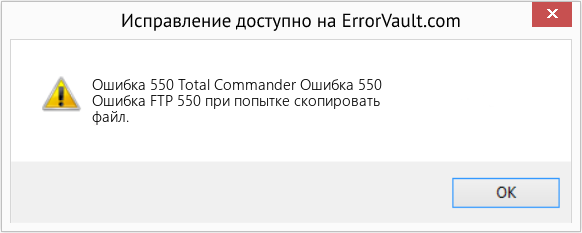
(Только для примера)
Причины Total Commander Ошибка 550 — Ошибка 550
При разработке программного обеспечения программисты составляют код, предвидя возникновение ошибок. Однако идеальных проектов не бывает, поскольку ошибки можно ожидать даже при самом лучшем дизайне программы. Глюки могут произойти во время выполнения программы, если определенная ошибка не была обнаружена и устранена во время проектирования и тестирования.
Ошибки во время выполнения обычно вызваны несовместимостью программ, запущенных в одно и то же время. Они также могут возникать из-за проблем с памятью, плохого графического драйвера или заражения вирусом. Каким бы ни был случай, проблему необходимо решить немедленно, чтобы избежать дальнейших проблем. Ниже приведены способы устранения ошибки.
Методы исправления
Ошибки времени выполнения могут быть раздражающими и постоянными, но это не совсем безнадежно, существует возможность ремонта. Вот способы сделать это.
Если метод ремонта вам подошел, пожалуйста, нажмите кнопку upvote слева от ответа, это позволит другим пользователям узнать, какой метод ремонта на данный момент работает лучше всего.
Обратите внимание: ни ErrorVault.com, ни его авторы не несут ответственности за результаты действий, предпринятых при использовании любого из методов ремонта, перечисленных на этой странице — вы выполняете эти шаги на свой страх и риск.
Метод 1 — Закройте конфликтующие программы
Когда вы получаете ошибку во время выполнения, имейте в виду, что это происходит из-за программ, которые конфликтуют друг с другом. Первое, что вы можете сделать, чтобы решить проблему, — это остановить эти конфликтующие программы.
- Откройте диспетчер задач, одновременно нажав Ctrl-Alt-Del. Это позволит вам увидеть список запущенных в данный момент программ.
- Перейдите на вкладку «Процессы» и остановите программы одну за другой, выделив каждую программу и нажав кнопку «Завершить процесс».
- Вам нужно будет следить за тем, будет ли сообщение об ошибке появляться каждый раз при остановке процесса.
- Как только вы определите, какая программа вызывает ошибку, вы можете перейти к следующему этапу устранения неполадок, переустановив приложение.
Метод 2 — Обновите / переустановите конфликтующие программы
Использование панели управления
- В Windows 7 нажмите кнопку «Пуск», затем нажмите «Панель управления», затем «Удалить программу».
- В Windows 8 нажмите кнопку «Пуск», затем прокрутите вниз и нажмите «Дополнительные настройки», затем нажмите «Панель управления»> «Удалить программу».
- Для Windows 10 просто введите «Панель управления» в поле поиска и щелкните результат, затем нажмите «Удалить программу».
- В разделе «Программы и компоненты» щелкните проблемную программу и нажмите «Обновить» или «Удалить».
- Если вы выбрали обновление, вам просто нужно будет следовать подсказке, чтобы завершить процесс, однако, если вы выбрали «Удалить», вы будете следовать подсказке, чтобы удалить, а затем повторно загрузить или использовать установочный диск приложения для переустановки. программа.
Использование других методов
- В Windows 7 список всех установленных программ можно найти, нажав кнопку «Пуск» и наведя указатель мыши на список, отображаемый на вкладке. Вы можете увидеть в этом списке утилиту для удаления программы. Вы можете продолжить и удалить с помощью утилит, доступных на этой вкладке.
- В Windows 10 вы можете нажать «Пуск», затем «Настройка», а затем — «Приложения».
- Прокрутите вниз, чтобы увидеть список приложений и функций, установленных на вашем компьютере.
- Щелкните программу, которая вызывает ошибку времени выполнения, затем вы можете удалить ее или щелкнуть Дополнительные параметры, чтобы сбросить приложение.
Метод 3 — Обновите программу защиты от вирусов или загрузите и установите последнюю версию Центра обновления Windows.
Заражение вирусом, вызывающее ошибку выполнения на вашем компьютере, необходимо немедленно предотвратить, поместить в карантин или удалить. Убедитесь, что вы обновили свою антивирусную программу и выполнили тщательное сканирование компьютера или запустите Центр обновления Windows, чтобы получить последние определения вирусов и исправить их.
Метод 4 — Переустановите библиотеки времени выполнения
Вы можете получить сообщение об ошибке из-за обновления, такого как пакет MS Visual C ++, который может быть установлен неправильно или полностью. Что вы можете сделать, так это удалить текущий пакет и установить новую копию.
- Удалите пакет, выбрав «Программы и компоненты», найдите и выделите распространяемый пакет Microsoft Visual C ++.
- Нажмите «Удалить» в верхней части списка и, когда это будет сделано, перезагрузите компьютер.
- Загрузите последний распространяемый пакет от Microsoft и установите его.
Метод 5 — Запустить очистку диска
Вы также можете столкнуться с ошибкой выполнения из-за очень нехватки свободного места на вашем компьютере.
- Вам следует подумать о резервном копировании файлов и освобождении места на жестком диске.
- Вы также можете очистить кеш и перезагрузить компьютер.
- Вы также можете запустить очистку диска, открыть окно проводника и щелкнуть правой кнопкой мыши по основному каталогу (обычно это C
- Щелкните «Свойства», а затем — «Очистка диска».
Метод 6 — Переустановите графический драйвер
Если ошибка связана с плохим графическим драйвером, вы можете сделать следующее:
- Откройте диспетчер устройств и найдите драйвер видеокарты.
- Щелкните правой кнопкой мыши драйвер видеокарты, затем нажмите «Удалить», затем перезагрузите компьютер.
Метод 7 — Ошибка выполнения, связанная с IE
Если полученная ошибка связана с Internet Explorer, вы можете сделать следующее:
- Сбросьте настройки браузера.
- В Windows 7 вы можете нажать «Пуск», перейти в «Панель управления» и нажать «Свойства обозревателя» слева. Затем вы можете перейти на вкладку «Дополнительно» и нажать кнопку «Сброс».
- Для Windows 8 и 10 вы можете нажать «Поиск» и ввести «Свойства обозревателя», затем перейти на вкладку «Дополнительно» и нажать «Сброс».
- Отключить отладку скриптов и уведомления об ошибках.
- В том же окне «Свойства обозревателя» можно перейти на вкладку «Дополнительно» и найти пункт «Отключить отладку сценария».
- Установите флажок в переключателе.
- Одновременно снимите флажок «Отображать уведомление о каждой ошибке сценария», затем нажмите «Применить» и «ОК», затем перезагрузите компьютер.
Если эти быстрые исправления не работают, вы всегда можете сделать резервную копию файлов и запустить восстановление на вашем компьютере. Однако вы можете сделать это позже, когда перечисленные здесь решения не сработают.
Другие языки:
How to fix Error 550 (Total Commander Error 550) — FTP 550 error when trying to copy file.
Wie beheben Fehler 550 (Total Commander-Fehler 550) — FTP 550-Fehler beim Versuch, die Datei zu kopieren.
Come fissare Errore 550 (Errore totale del comandante 550) — Errore FTP 550 durante il tentativo di copiare il file.
Hoe maak je Fout 550 (Total Commander-fout 550) — FTP 550-fout bij het kopiëren van een bestand.
Comment réparer Erreur 550 (Erreur totale du commandant 550) — Erreur FTP 550 lors de la tentative de copie du fichier.
어떻게 고치는 지 오류 550 (총 사령관 오류 550) — 파일 복사를 시도할 때 FTP 550 오류가 발생했습니다.
Como corrigir o Erro 550 (Erro Total do Comandante 550) — Erro no FTP 550 ao tentar copiar o arquivo.
Hur man åtgärdar Fel 550 (Total Commander Error 550) — FTP 550 -fel när du försöker kopiera filen.
Jak naprawić Błąd 550 (Całkowity błąd dowódcy 550) — Błąd FTP 550 podczas próby skopiowania pliku.
Cómo arreglar Error 550 (Error total del comandante 550) — Error de FTP 550 al intentar copiar el archivo.
![]() Об авторе: Фил Харт является участником сообщества Microsoft с 2010 года. С текущим количеством баллов более 100 000 он внес более 3000 ответов на форумах Microsoft Support и создал почти 200 новых справочных статей в Technet Wiki.
Об авторе: Фил Харт является участником сообщества Microsoft с 2010 года. С текущим количеством баллов более 100 000 он внес более 3000 ответов на форумах Microsoft Support и создал почти 200 новых справочных статей в Technet Wiki.
Следуйте за нами: ![]()
![]()
![]()
Последнее обновление:
26/07/21 04:00 : Пользователь Android проголосовал за то, что метод восстановления 7 работает для него.
Рекомендуемый инструмент для ремонта:

Этот инструмент восстановления может устранить такие распространенные проблемы компьютера, как синие экраны, сбои и замораживание, отсутствующие DLL-файлы, а также устранить повреждения от вредоносных программ/вирусов и многое другое путем замены поврежденных и отсутствующих системных файлов.
ШАГ 1:
Нажмите здесь, чтобы скачать и установите средство восстановления Windows.
ШАГ 2:
Нажмите на Start Scan и позвольте ему проанализировать ваше устройство.
ШАГ 3:
Нажмите на Repair All, чтобы устранить все обнаруженные проблемы.
СКАЧАТЬ СЕЙЧАС
Совместимость

Требования
1 Ghz CPU, 512 MB RAM, 40 GB HDD
Эта загрузка предлагает неограниченное бесплатное сканирование ПК с Windows. Полное восстановление системы начинается от $19,95.
ID статьи: ACX011794RU
Применяется к: Windows 10, Windows 8.1, Windows 7, Windows Vista, Windows XP, Windows 2000
Совет по увеличению скорости #3
Очистить временные файлы:
Временные файлы, файлы корзины и файлы гибернации занимают много места на диске вашего компьютера. Вы можете повысить скорость своих компьютеров и освободить ценное пространство, очистив жесткий диск. Вы можете использовать такие инструменты, как TreeSize, чтобы определить, какие файлы занимают свободное место на вашем жестком диске.
Нажмите здесь, чтобы узнать о другом способе ускорения работы ПК под управлением Windows
I am trying to upload images to the ftp. I need to have it in a compressed folder called by a specific name and then upload that folder to a specific directory. Each time I try, I get an error The remote server returned an error: (550) File unavailable
This code works fine when I am trying to upload one image at a time. Here I am trying to upload a whole folder. I checked the uri (I copied it from the debugging) and it went there just fine. Is there a different way that I have to do the upload folders? I thought that it was a write permissions issue, but I can manually login and upload a folder to the proper place. I then tried getting the directory listing which I am able to. I am not able to upload the folder to the root either. I am pretty desperate! I don’t even know where to google!
string ftpPassword = ConfigurationManager.AppSettings["ftpPassword"].ToString();
string uri = remoteDirectory;
FileInfo fileInf = new FileInfo(FileToUpload);
// Create FtpWebRequest object from the Uri provided
FtpWebRequest reqFTP = null;
reqFTP = (FtpWebRequest)FtpWebRequest.Create(new Uri(uri));
reqFTP.Credentials = new NetworkCredential(ftpUsername, ftpPassword);
reqFTP.KeepAlive = false;
reqFTP.Method = WebRequestMethods.Ftp.UploadFile;
// Specify the data transfer type.
reqFTP.UseBinary = true;
// Notify the server about the size of the uploaded file
reqFTP.ContentLength = fileInf.Length;
// The buffer size is set to 2kb
int buffLength = 2048;
byte[] buff = new byte[buffLength];
int contentLen;
// open file to be uploaded
using (FileStream fs = fileInf.OpenRead())
{
try
{
// Stream to which the file to be upload is written
using (Stream strm = reqFTP.GetRequestStream())
{
// Read from the file stream 2kb at a time till Stream content ends
contentLen = fs.Read(buff, 0, buffLength);
while (contentLen != 0)
{
// Write Content from the file stream to the FTP Upload Stream
strm.Write(buff, 0, contentLen);
contentLen = fs.Read(buff, 0, buffLength);
}
}
reqFTP = null;
////Update the database with the new image location and delete the img from the uploadedimages folder
//DataAccess.UpdateImageDB(item.ProductID, item.ImgFolder + "/" + item.IMG);
System.IO.File.Delete(fileInf.ToString());
}
{
Console.WriteLine(ex.Message, "Upload Error");
}
skaffman
398k96 gold badges816 silver badges768 bronze badges
asked Dec 6, 2010 at 18:03
0
You probably need to check to see if the directory (folder) exists and if it doesn’t then you need to create it on the FTP. I’m pretty sure that most FTP clients do this for you.
answered Dec 6, 2010 at 18:30
Tony AbramsTony Abrams
4,4953 gold badges24 silver badges32 bronze badges
3
I had to go into NTFS permissions, and add IUSR with «full control» to the ftp folder.
answered Aug 12, 2011 at 8:13
In order to resolve this issue, it is required to force the System.Net.FtpWebRequest command to revert back to the old behavior of how it used to work in .Net Framework 2.0/3.5 and issue the extra CWD command before issuing the actual command.
In order to do this, the following code needs to be placed before any instance of the System.Net.FtpWebRequest class is invoked. The code below only needs to be called once, since it changes the settings of the entire application domain.
private static void SetMethodRequiresCWD()
{
Type requestType = typeof(FtpWebRequest);
FieldInfo methodInfoField = requestType.GetField("m_MethodInfo", BindingFlags.NonPublic | BindingFlags.Instance);
Type methodInfoType = methodInfoField.FieldType;
FieldInfo knownMethodsField = methodInfoType.GetField("KnownMethodInfo", BindingFlags.Static | BindingFlags.NonPublic);
Array knownMethodsArray = (Array)knownMethodsField.GetValue(null);
FieldInfo flagsField = methodInfoType.GetField("Flags", BindingFlags.NonPublic | BindingFlags.Instance);
int MustChangeWorkingDirectoryToPath = 0x100;
foreach (object knownMethod in knownMethodsArray)
{
int flags = (int)flagsField.GetValue(knownMethod);
flags |= MustChangeWorkingDirectoryToPath;
flagsField.SetValue(knownMethod, flags);
}
}
http://support.microsoft.com/kb/2134299
answered Nov 6, 2013 at 21:53
Taras KravetsTaras Kravets
1,4334 gold badges14 silver badges15 bronze badges
FTP is a simple method to upload files to the server.
Although, it is rather easy to transfer files, FTP users often get stuck with errors. One such FTP error is “550 No such file or directory“.
Broadly speaking, this error means that the file or folder do not exist.
As part of our Outsourced Technical Support Services, we regularly fix these type of FTP errors for our customers.
Today, we’ll see the causes for the error “FTP 550 no such file or directory” and how our Support Engineers fix them.
What is FTP 550 error?
Firstly, let’s get a quick idea on the FTP 550 error.
The 5xx error falls under the permanent negative completion reply status of the FTP server. And, it means that the FTP server did not accept the command and the requested action did not take place. Further more, x5x error denotes File system errors in FTP server.
Overall, the 550 error means the file was not found or there are access restrictions for the file.
Causes for “FTP 550 no such file or directory”
Recently, one of our customers reported trouble with FTP upload. The logs of his FTP session looked as shown below.
STATUS:> Transferring file "/mydir/home.html"...
COMMAND:> SIZE home.html
550 home.html: No such file.
STATUS:> Requested action not taken (e.g., file or directory not found, no access).
COMMAND:> CWD /mydir/home.html
550 /mydir/home.html: No such file or directory.Here, the customer was trying to PUT the file home.html via FTP. And that resulted in the error.
Now, let’s see the top causes for the error.
1. Incorrect path
Usually, “FTP 550 no such file or directory” error happens when the customers try to upload files from the wrong directory.
For example, when the file is present in the folder /home/user/abc.html, an attempt to upload from the path /home will cause this error.
This error also happens when customer uses the relative path in FTP.
2. Permission problems
Similarly, wrong permission on the files or folders can also cause this 550 error. When the user do not have privileges on the file they are trying to access, it will report the 550 error.
Additionally, a typo in the file name will also lead to this error.
3. Wrong Mount points
Again, we often see FTP 550 errors when users trying to access files in the mounted file systems.
For instance, recently a customer complained about the problems accessing files via FTP. In his server, he had a mounted file system. But, this mount failed after a server reboot. And, when he tried to access a file in this mounted directory, it resulted in the error:
550 : No such file or directoryHow to fix FTP 550 error?
Till now, we saw the various causes for the FTP 550 error. Let’s now have a look on how to fix it.
We already know that the underlying reason for the FTP 550 error could be file not residing at the path.
That’s why, our Support Engineers first check the exact path that the customer uses via FTP. We connect to the server via SSH and confirm the presence of the file. If the file is not found on the path, we advise customer on the correct path. Or, for file name typo issues, we educate customer on the exact file name.
We always encourage customers to use the absolute path of the file in FTP connections.
Similarly, we check the server mount points and confirm the availability of file system and its contents too.
[Are you getting 550 error while accessing files via FTP? We can quickly fix it for you.]
Conclusion
In short, FTP error “550 no such file or directory” happens mainly when the file do not exist at the path, due to permission problems, etc. Today, we saw the top causes for the error and how our Support Engineers fix them.
PREVENT YOUR SERVER FROM CRASHING!
Never again lose customers to poor server speed! Let us help you.
Our server experts will monitor & maintain your server 24/7 so that it remains lightning fast and secure.
SEE SERVER ADMIN PLANS
var google_conversion_label = «owonCMyG5nEQ0aD71QM»;
Ok, here’s an example.
Let’s say I don’t have a domain. A domain would make life much easier, but the steps are largely the same.
I have two servers with Win2k3 installed.
One server has a hostname (computer name) of FTP1. This is the server where FileZilla Server is installed.
The second server has a hostname of FILE2. This server has a directory where we want to keep files, D:ftproot.
Step 1: We go log in to FTP1, and we create a Windows local user account to use as a service account.
To create a local user account:
- On FTP1, open Computer Management.
- Expand Local Users and Groups.
- Right-click Users and click New User.
- In the User name box, type a name for the service account (for example, FileZillaServerService).
- In the Password and Confirm password boxes, type the account’s password, like «12345» (except use something secure).
- Clear the User must change password at next logon check box.
- Check the Password never expires and User cannot change password options because this is a service account.
- Click Create
Step 2: Add the local user FTP1FileZillaServerService to the local Administrators group (FTP1Administrators). This is more permissions than are strictly necessary so I don’t recommend it for security reasons, so if you want to lock it down properly you certainly can. I don’t know what permissions FileZilla Server needs to operate so I’m going the easy route.
Step 3: Configure the FileZilla Server Service on FTP1 to start using the FTP1FileZillaServerService account.
Step 4: Now let’s go log in to the file server, FILE2. Create a Windows local user account with the exact same name and the exact same password as the one you created on FTP1. You should now have FileZillaServerService on FTP1 and FILE2, both with the exact same password.
Step 5: Turn on File Sharing on the directory D:ftproot. Give the share a name (ftproot is fine). Grant the local user FILE2FileZillaServerService the Share Permission of Full Control, and the NTFS Permissions of Read, Read & Execute, Write, and Modify (granting Full Control is not necessary and carries security implications).
Step 6: Now go back to FTP1, and log on as FileZillaServerService. Open up Windows Explorer and browse to \FILE2. Right-click share we created (ftproot) and pick Map Network Drive…. Give it a drive letter. Now you can configure FileZilla Server in the Control Interface to use the mapped network drive. You should be able to access the network drive, create files and folders and so on. It shouldn’t ask for a password or anything.
Warning: Mapped network drives are associated with user accounts when they’re logged on, not with service accounts. It’s very likely that if the user account FileZillaServerService is logged off the server that the network drive on FTP1 will no longer available. This will cause problems whenever you reboot FTP1 because you’ll have to go log in again to get your mapped drive back most likely. The FileZilla Server, however, will already have started at that point, and may have thrown an error because the file server appears to be inaccessible.
These kinds of problems are some of the reasons why it’s not recommended to do things this way. It will break, and probably often.
